Привет, друзья. В этой статье будем говорить о том, как восстановить удалённые файлы с SD-карты . Если вы случайно удалили важные документы, видео-, аудиофайлы, фото и т.п. на вашем Android- или iOS-устройстве (телефоне или планшете), фотоаппарате, медиапроигрывателе, видеокамере или прочем устройстве, вы можете подключить это устройство к компьютеру через USB-кабель или непосредственно вставить SD-карту в картридер, если таковой имеется. И попытаться отыскать, а затем восстановить удалённые файлы. А поможет нам в этом деле EaseUS Data Recovery Wizard – известная программа от компании-разработчика EaseUS, работу с софтом которой мы время от времени рассматриваем на страницах нашего сайта.
Как восстановить файлы с SD-карты с помощью программы EaseUS Data Recovery Wizard
О EaseUS Data Recovery Wizard
Восстановление удалённых данных на съёмных носителях, каковой является SD-карта – не отдельное профильное какое-то направление Windows-софта. С SD-карты удалённые данные восстанавливаются точно таким же механизмом, что и с носителей информации прочего типа – HDD, SSD, RAID и т.п. Этот механизм составляют этапы сканирования данных, поиска, анализа, просмотра, а потом восстановления.
EaseUS Data Recovery Wizard 16.0.0.1 Crack + License Key 2023
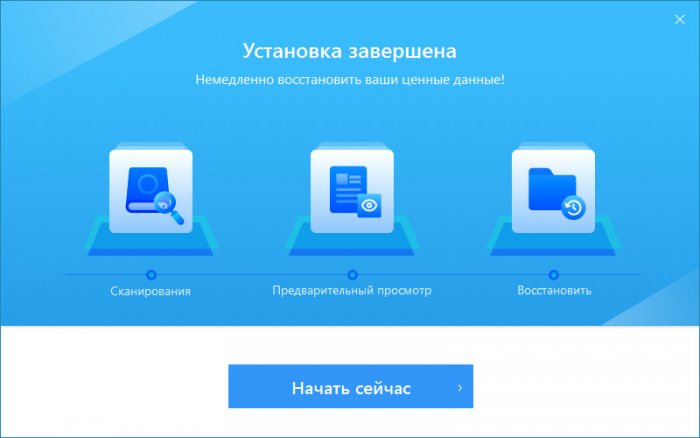
Просто софт для восстановления данных должен предусматривать SD-карты в числе поддерживаемых устройств информации. Как и должен поддерживать файловые системы, с которыми работают SD-карты. Программа EaseUS Data Recovery Wizard – из числа таковых: она работает с SD-картами как с типами носителей информации и поддерживает достаточно большой перечень файловых систем, в которые могут быть форматированы карты памяти:
FAT (FAT12, FAT16, FAT32),
Из других преимуществ программы – простота использования, юзабилити, эффективность алгоритмов восстановления, поддержка любых типов файлов. EaseUS Data Recovery Wizard, как и любая иная программа этой направленности, не является панацеей для всех подряд случаев, она сможет восстановить только те данные, которые можно восстановить по условию. Но в числе заявленных программой отягчающих обстоятельств проблемы – форматированные, удалённые и RAW- (необработанные) разделы. EaseUS Data Recovery Wizard при глубоком сканировании может восстанавливать утерянные данные даже с таких проблемных разделов.
EaseUS Data Recovery Wizard – условно-бесплатная программа. В бесплатной версии она не имеет функциональных ограничений, но есть условие в части граничного общего объёма восстанавливаемых данных – не более 2 Гб. Согласитесь, вполне сносные условия для решения обывательских задач на малых оборотах типа восстановления нескольких личных фото или единичных документов. Скачать программу можно на сайте разработчика :
А теперь, друзья, давайте посмотрим на неё в деле.
Сканирование, анализ и восстановление данных
Подключаем SD-карту к компьютеру и запускаем EaseUS Data Recovery Wizard. В главном окошке выбираем раздел карты. Если раздел удалён, его можно выбрать среди отображаемых в окне программы потерянных разделов. Они будут значиться под именами «Потерянный раздел – 1», «Потерянный раздел – 2» и т.д.
Как активировать EASEUS Data Recovery Wizard Pro + русификатор (активация,ключ,key)
В моём случае раздел не утерян, это SD-карта смартфона, и она значится в операционной системе и программе как диск с именем «Телефон». В общем, кликаем SD-карту и жмём кнопку «Сканировать».
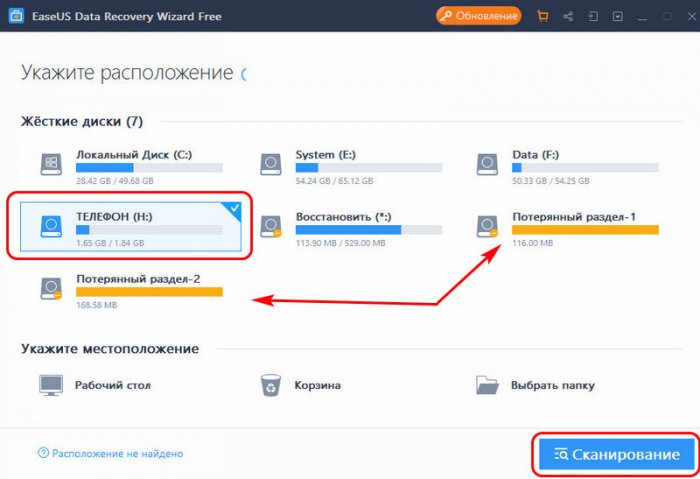
После сканирования его результаты отобразятся в древовидной структуре по типу проводника. Здесь увидим два раздела для поиска данных – существующую структуру SD-карты и отдельно раздел «Удалённые файлы». Если мы помним конкретный путь хранения удалённых файлов, можем первично поискать их в структуре карты. Если нет, можем сразу смотреть в разделе «Удалённые файлы». По итогу найденные данные отмечаем галочками и жмём «Восстановить».
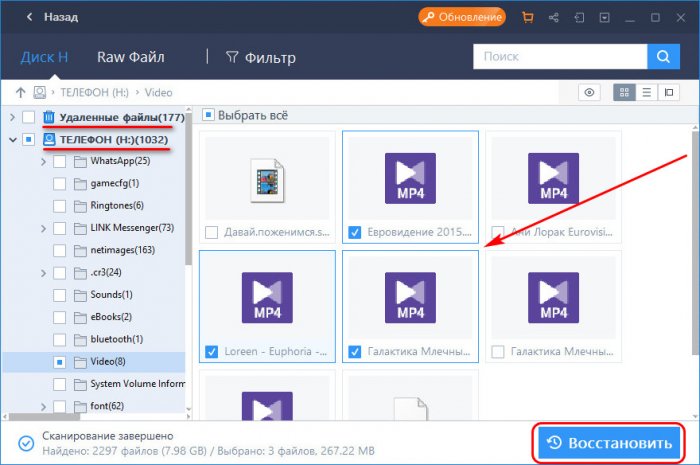
Указываем папку для восстановления, эту папку необходимо предварительно создать на диске компьютера. Важно: папка должна быть не на самой SD-карте, а на отличном устройстве информации. У меня, например, это папка на рабочем столе, т.е. она находится на внутреннем жёстком диске компьютера.
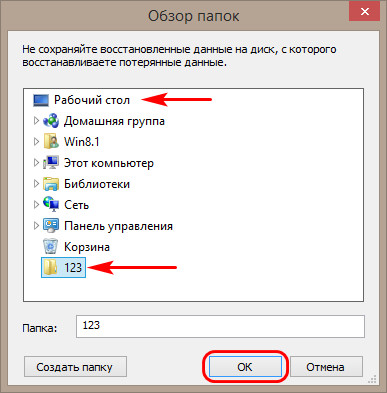
И таким вот образом восстанавливаем данные. Далее ищем их в указанной папке.
Вспомогательные инструменты для поиска данных
EaseUS Data Recovery Wizard, друзья, примечательна обустройством среды результатов сканирования. Для удобства поиска файлов можем использовать поиск по названиям, разные типы отображения данных, а также фильтры. Фильтровать данные можно по категориям данных – в зависимости от типа контента, времени помещения на SD-карту (фильтр «Последние файлы»), факта удаления (фильтр «Потерял»). Есть ещё расширенный фильтр.
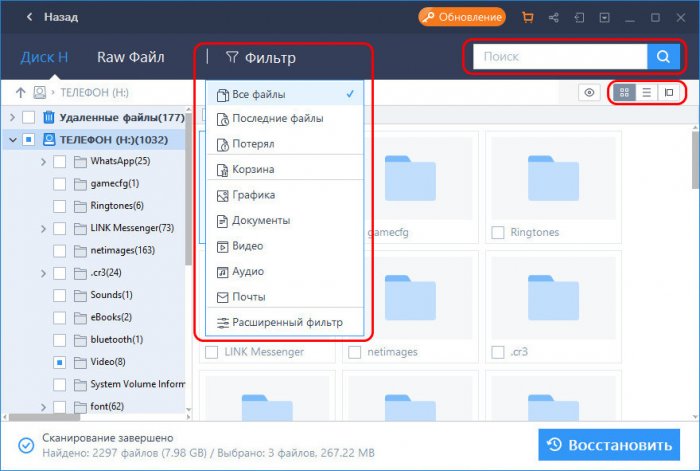
Расширенный фильтр – это форма, в которой можно указать массу дополнительных критериев для сужения области поиска нужных данных.
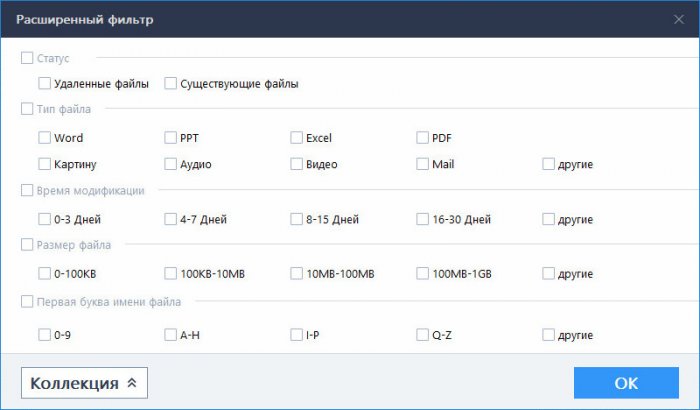
Если нужные файлы не находятся ни в структуре SD-карты, ни в разделе «Удалённые файлы», можем переключиться на раздел «RAW файл». Это также среда отображения исчезнувших данных.

Фото, видео и текстовые документы прямо в среде результатов сканирования при необходимости можем открыть для просмотра. Файлы открываются обычным двойным кликом.
Сессии работы программы
При закрытии окна EaseUS Data Recovery Wizard у нас будет спрашиваться, не хотим ли мы сохранить сеанс работы.
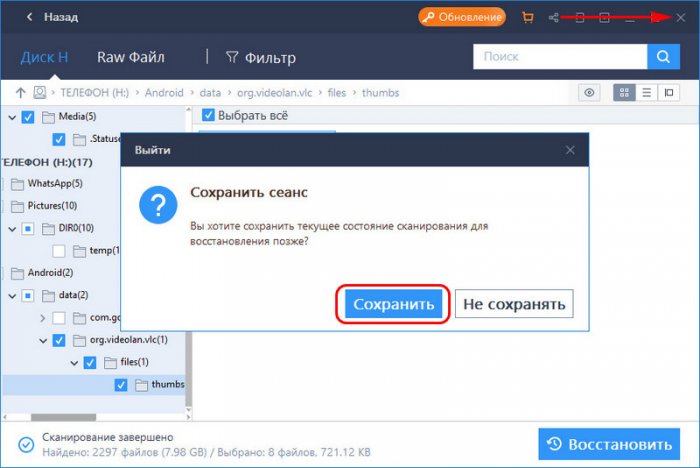
И если мы согласимся, нам будет предложено сохранить рабочий файл сессии.
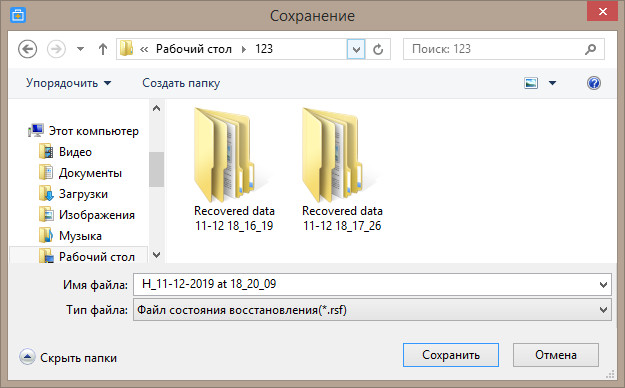
И потом с помощью этого файла, открыв его в программе, мы сможем вернуться к результатам сканирования SD-карты.
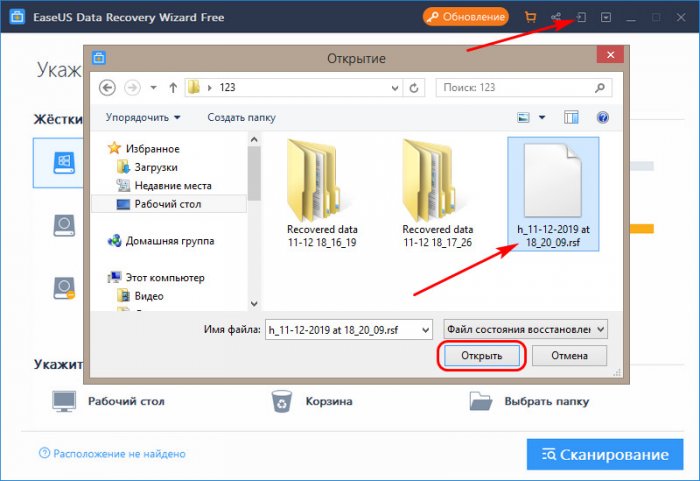
Выгрузка и загрузка сессий сканирования носителей — удобная штука для случаев прерывания работы по восстановлению данных. Этот функционал избавит от ожиданий завершения сканирования SD-карты, если к поиску удалённых файлов необходимо будет вернуться второй, третий или более раз.
Источник: remontcompa.ru
Вернуть все: EaseUS Data Recovery Wizard
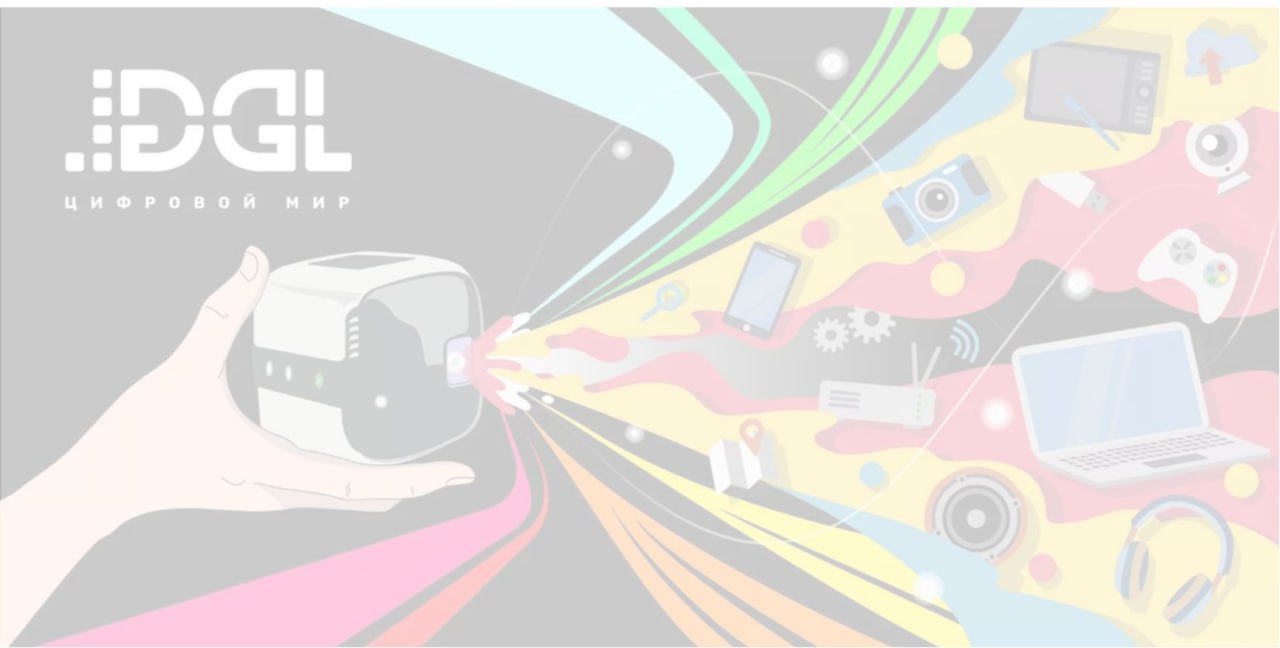
Наверняка у вас не раз было такое, что вы удалили какой-то файл, а он вам вдруг срочно понадобился. Но корзину вы уже очистили, а то и флешку/диск переформатировали. Или возможно у вас вообще «накрылась» флешка и не хочет открываться, а на ней осталось что-то важное. Разработчики операционной системы не предусмотрели никаких способов для решения этих проблем — разве что функцию регулярного резервного копирования. Но что делать, если она бессильна?
Помогут утилиты для восстановления данных. Например, EaseUS Data Recovery Wizard способна проанализировать все содержимое флешки, диска или даже отдельно взятой папки, найти там следы удаленных или поврежденных файлов и хоть как-то восстановить то, что еще не окончательно потеряно. При этом программа привлекает своим компактным и понятным интерфейсом, в котором нет ничего лишнего, однако присутствует все необходимое.

Версий EaseUS Data Recovery Wizard несколько. Помимо платной (около 6 800 рублей по текущему курсу) присутствует и бесплатная версия, которая, впрочем, имеет одно серьезное ограничение — с ее помощью восстановить можно только 500 Мбайт данных. Для восстановления целого жесткого диска или флешки этой «квоты» не хватит, но если вы случайно удалили нужные документы — то бесплатной версии достаточно будет даже для нескольких таких случаев.
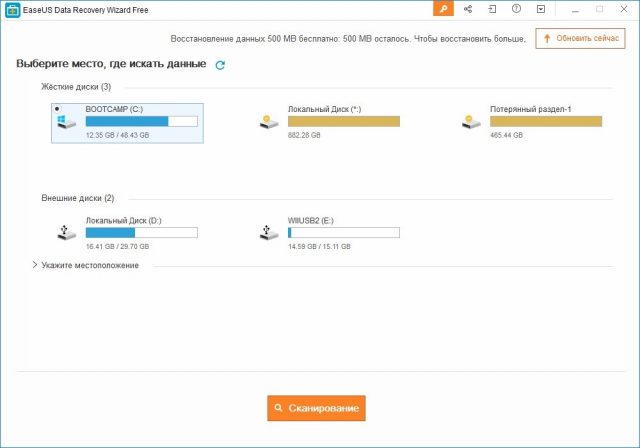
Уточним, на всякий случай. Программа учитывает именно восстановленные данные. То есть, вы можете сколько угодно прогонять сканирование диска хоть на 6 Тбайт. Более того — если в процессе восстановления бесплатные 500 Мбайт закончились, вы можете сразу на этом этапе активировать ключ Pro-версии, и не придется сканировать диск заново (глубокое сканирование занимает довольно много времени).
Пара слов, о том как работает EaseUS Data Recovery Wizard. После запуска программы она предлагает выбрать накопитель, с которого вы хотите «выцепить» файлы. Либо внизу можно указать конкретную папку.
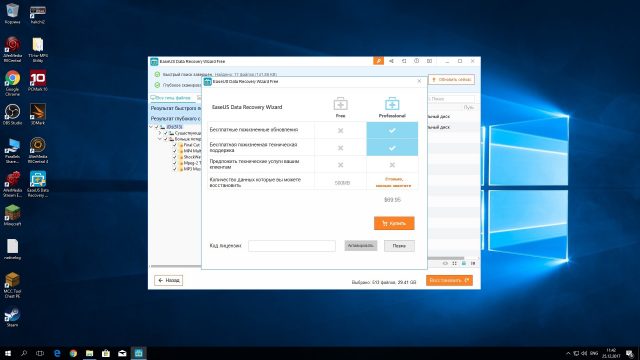
В списке накопителей отображаются как все подключенные накопители, так и все логические диски и даже неразмеченная область или «потерянный» раздел. То есть, даже если сама операционная система диск не видит, но он подключен, то Data Recovery Wizard сможет с ним работать.
После выбора диска или папки и нажатия кнопки «Сканирование», начинается быстрый поиск, который автоматически переходит в глубокое сканирование. Потерянные и удаленные файлы по мере обнаружения отображаются в окне программы, очень похожем на «Проводник». Там точно так же можно перемещаться по папкам.
Вверху предусмотрены фильтры по определенному типу файлов. Изображения, видео, аудио, документы, электронные письма (почему-то переведено как «Эл.адрес» — видимо, дословный аналог англоязычного e-mail, но речь тут именно о письмах). Если нажать на кнопку фильтра, то в списке результатов будут отображаться только файлы такого типа.
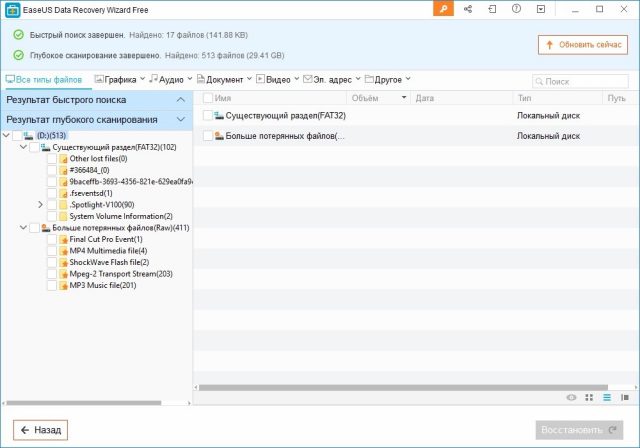
Соответственно, нет нужды восстанавливать все подряд — только то, что вам действительно нужно. Для этого надо отметить галочками интересующие вас файлы (можно отмечать целые папки) и нажать «Восстановить». Интересно, что это можно делать даже когда сканирование не закончено, но вы уже увидели то, что искали.
Далее программа попросит указать папку, в которой будут сохранены все восстановленные файлы. Если места на диске, где находится эта папка, недостаточно для сохранения всех выбранных файлов, Data Recovery Wizard выдаст соответствующее предупреждение и попросит указать другую папку (можно сохранять файлы на внешний жесткий диск или флешку, например).
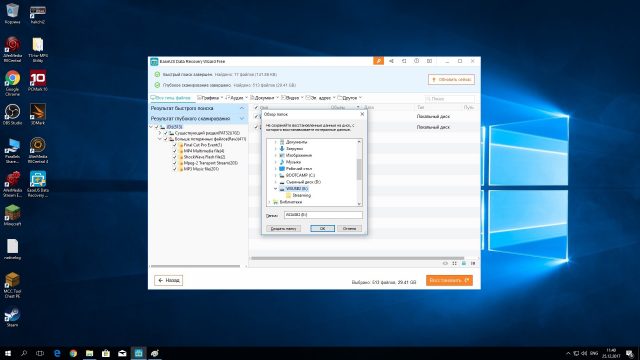
Если мы работаем с бесплатной версией утилиты, то именно на этом этапе из квоты 500 Мбайт будет вычитаться объем восстановленных данных. При следующем запуске EaseUS Data Recovery Wizard Free вверху вы увидите, сколько бесплатных мегабайт у вас осталось.
Нам понравилось, что программа позволяет оценить свою работоспособность в полной мере, а ограничения касаются только объема данных, а не набора функций. То есть вы реально можете восстановить какие-то файлы и убедиться, насколько хорошо они восстановлены. Последнее, правда, не столько зависит от самой программы, сколько от состояния файловой системы, однако позволяет легко понять — насколько вам вообще нужна подобная утилита до ее покупки.
Кстати, помимо стандартной платной Pro-версии, есть еще версия с поддержкой загрузочной флешки (полезно, если вы даже не можете загрузить компьютер) и техническая лицензия, владея которой, можно оказывать услуги по восстановлению данных с помощью EaseUS Data Recovery Wizard.
Сохранить Сохранить Сохранить Сохранить
- ТЕГИ
- EaseUS Data Recovery
- Защита и восстановление данных
- Софт
Источник: www.dgl.ru
Обзор программы для восстановления данных EaseUS Data Recovery Wizard
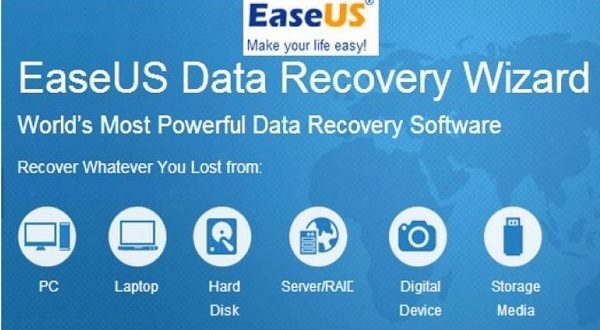
EaseUS Data Recovery Wizard — утилита для восстановления данных, потерянных в ходе программного или аппаратного повреждения накопителей.
«Что имеем — не храним, потерявши — плачем», — гласит мудрая народная пословица. Ее правдивую суть четко понимаешь, когда теряешь важную информацию или дорогие сердцу фотографии, которые бережно отбирал и накапливал долгие годы. Потеря данных может произойти внезапно и по разной причине, однако легче от этого не становится. Слава богу, что есть на свете программы, позволяющие быстро восстановить данные. Сегодня мы расскажем про весьма эффективную утилиту EaseUS Data Recovery Wizard, созданную компанией EaseUS.
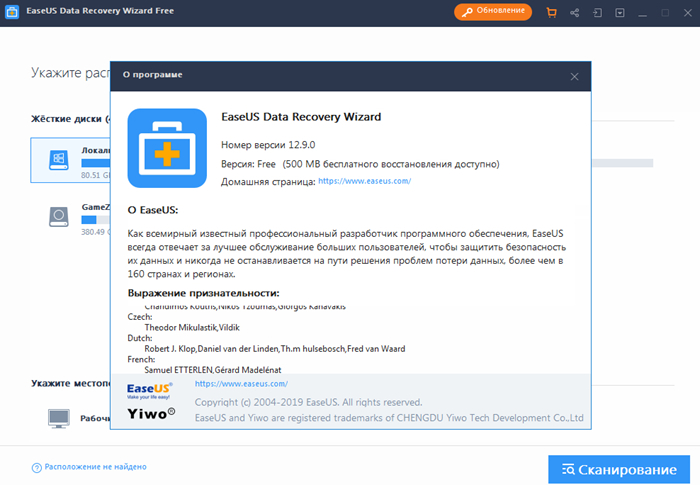
Как и большинство полезных программ, EaseUS Data Recovery Wizard предлагается в разных версиях, среди которых имеется и бесплатная (см. таблицу ниже). Понятное дело, что она несколько «урезана», но она вполне будет пользователю. Отметим, что бесплатная версия предлагает только 500 Мб в качестве максимального объема данных, возможных к восстановлению, но если вы поделитесь специальной ссылкой в социальных сетях Facebook или Twitter, то программа позволит восстанавливать 2 Гб информации. Как вы уже поняли, в предлагаемом обзоре речь пойдет именно о бесплатной версии программы EaseUS Data Recovery Wizard.
| 0,5-2 Гбайт | Безлимит | Безлимит |
| ✓ | ✓ | ✓ |
| ✓ | ✓ | ✓ |
| ✓ | ✓ | ✓ |
| ✗ | ✓ | ✓ |
| ✗ | Для одного пользователя | Для одного пользователя |
| ✗ | ✗ | ✓ |
| Бесплатно | $69,95 | $99,90 |
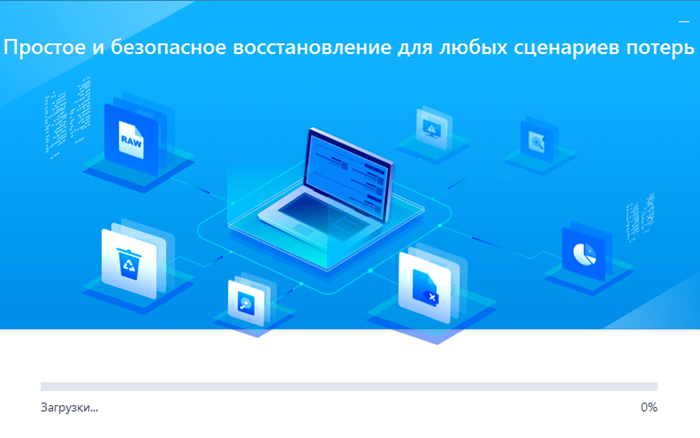
Итак, вы скачали программу EaseUS Data Recovery Wizard. Она функционирует как под операционной системой Windows, так и под MacOS, поэтому будьте внимательны при выборе версии для скачивания. Программа поддерживает русский язык, что приятно. При запуске программа просканирует диски и в открытом окне покажет их, включая полный объем диска и занятый объем на них. Если у вас в порт USB вставлена флешка, то программа увидит и ее.
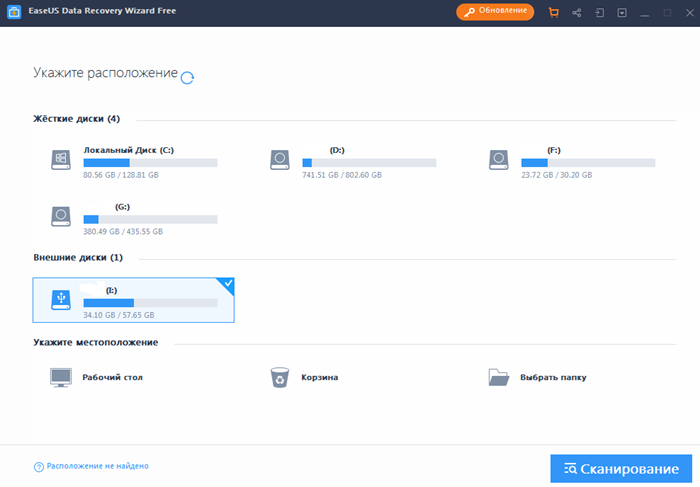
Далее вы выбираете диск для сканирования и жмете соответствующую кнопку. Сканирование осуществляется в два этапа – «быстрое» и «глубокое». Прохождение первого этапа позволяет восстановить недавно удаленные файлы, а второй этап дает возможность восстановить файлы, «исчезнувшие» с диска давно. Конечно, второй этап отнимет больше времени.
Хочется заметить, что форматирование привычных HDD позволяет в определенной части вернуть файлы, а вот форматирование или удалении раздела на твердотельных дисках SSD означает безвозвратную утерю данных. Однако удаленные файлы из корзины можно восстановить в обоих случаях.
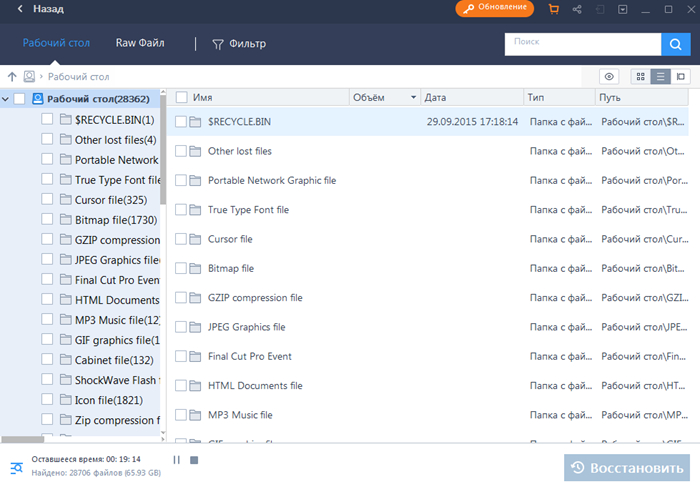
Разумеется, при восстановлении файлов вы увидите множество форматов, которые вам абсолютно не нужны. Для упрощения жизни и нахождения действительно ценных данных в программе есть фильтр. В этом окне вы сможете указать, какой именно тип (или типы) файла вы ищете. Если утеряны видеоархивы, то ставьте галочку напротив «Видео» и т.п.
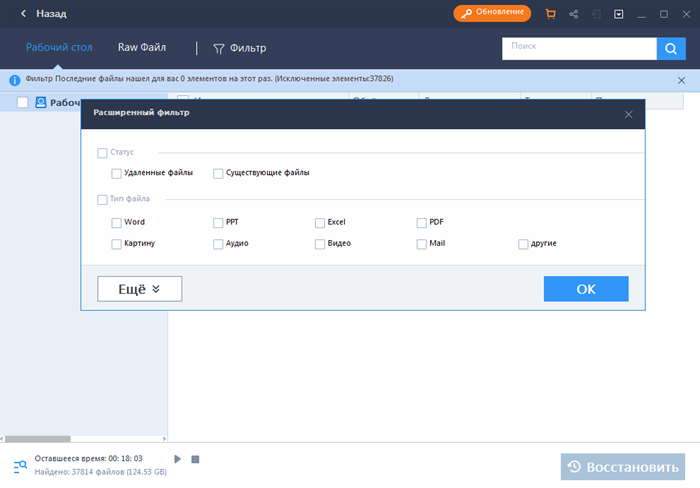
Чтобы еще более упростить жизнь пользователям, в программе есть кнопка предпросмотра, которая позволяет в маленьком окошке просмотреть текстовые документы, прослушать аудио, посмотреть видео разных форматов, а также увидеть картинки. Заметим, что программа способна восстановить более 1000 типов файлов. Ей подвластны документы, графика, видео, аудио, электронные адреса из Outlook, Outlook Express и т.д., а также архивы, исполняемые файлы и многое другое…
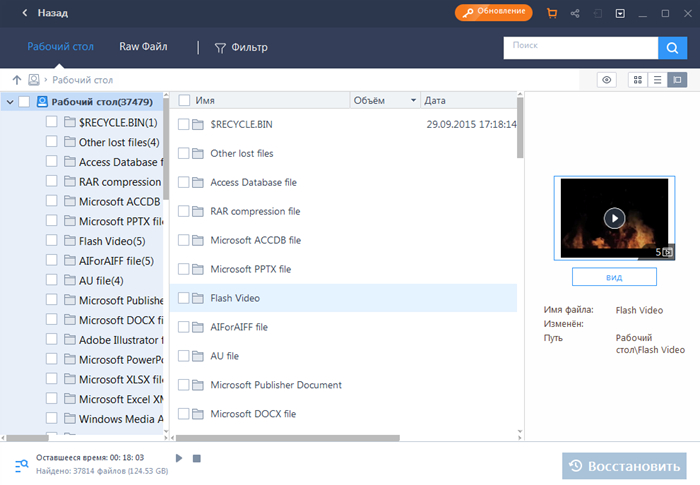
Выводы
Итак, программа EaseUS Data Recovery Wizard оказалась полезнейшим инструментом по восстановлению данных. Она способна восстановить свыше 1000 типов файлов. При этом ее интерфейс прост и понятен даже рядовому пользователю. Программа работает с жесткими дисками, твердотельными накопителями и даже флеш-накопителями. Существует два гибких режима сканирования.
Быстрое сканирование позволяет найти удаленные файлы и папки с использованием базового алгоритма для быстрых результатов. А глубокое сканирование дает возможность восстановить данные, утерянные или стертые давно. Следует также помнить, что EaseUS Data Recovery Wizard не всегда сможет выручить вас. Поэтому возьмите за правило постоянно делать резервные копии наиболее важных разделов или папок на диске.
Источник: ferralabs.ru